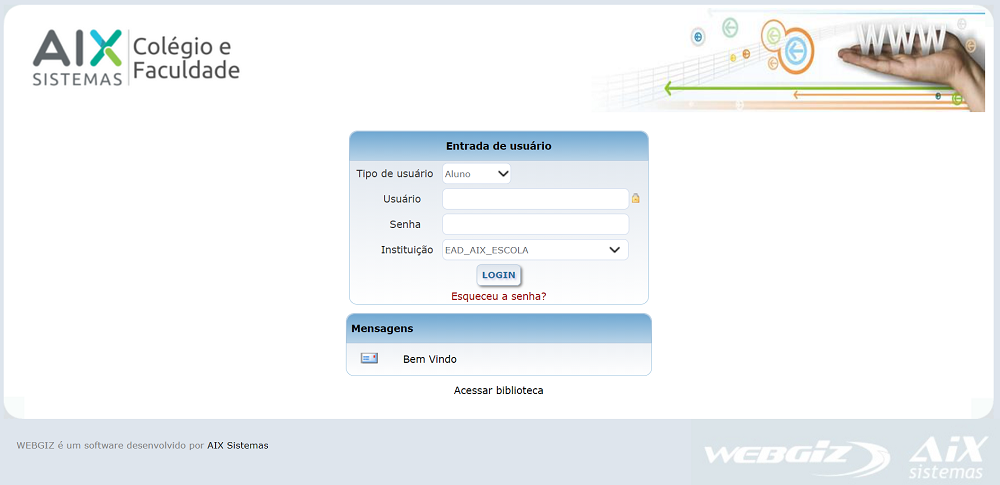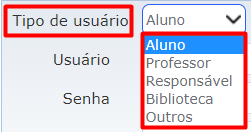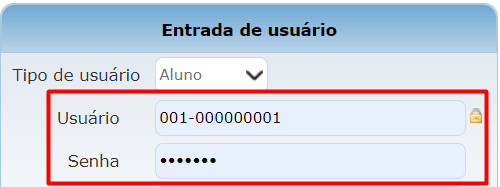Mudanças entre as edições de "WebGiz - Tela de Login"
(Criou página com '<font face="Verdana"> <div style="text-align: justify;"> =Introdução= Ao acessar o '''portal WebGiz''' através do link disponibilizado conforme instituição de ensino, o...') |
(→Introdução) |
||
| Linha 7: | Linha 7: | ||
| − | [[Arquivo: | + | [[Arquivo:Loginwebgizx1.png]] |
| − | |||
=Como fazer?= | =Como fazer?= | ||
Edição das 16h11min de 19 de maio de 2021
Introdução
Ao acessar o portal WebGiz através do link disponibilizado conforme instituição de ensino, o sistema irá apresentar a tela de login.
Como fazer?
1) Selecione no campo Tipo de usuário, o perfil que irá acessar o sistema.
2) Existem 5 tipos de usuários no portal WebGiz: Aluno, Professor, Responsável, Biblioteca e Outros.
- Aluno: ao selecionar esse perfil, terá acesso às funcionalidades dedicadas ao aluno.
- Professor: selecionando esta opção, terá acesso às funcionalidades dedicadas ao professor.
- Responsável: ao selecionar esse perfil, terá acesso às funcionalidades dedicadas ao(s) responsável(eis) pelo aluno.
- Biblioteca: selecionando esta opção, terá acesso às funcionalidades dedicadas a interação com a biblioteca.
- Outros: ao selecionar esse perfil, terá acesso às funcionalidades dedicadas ao(s) coordenador(es) de curso e também aos usuários administradores do sistema.
3) Em seguida, preencha o login de acesso no campo Usuário.
4) Logo, preencha o campo Senha com a senha de acesso informada pela instituição.